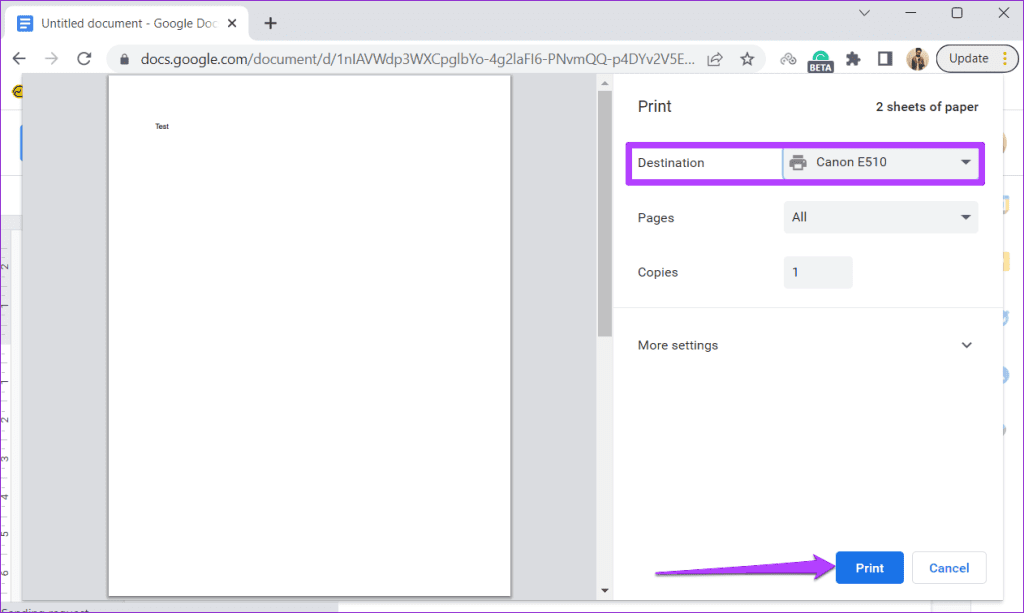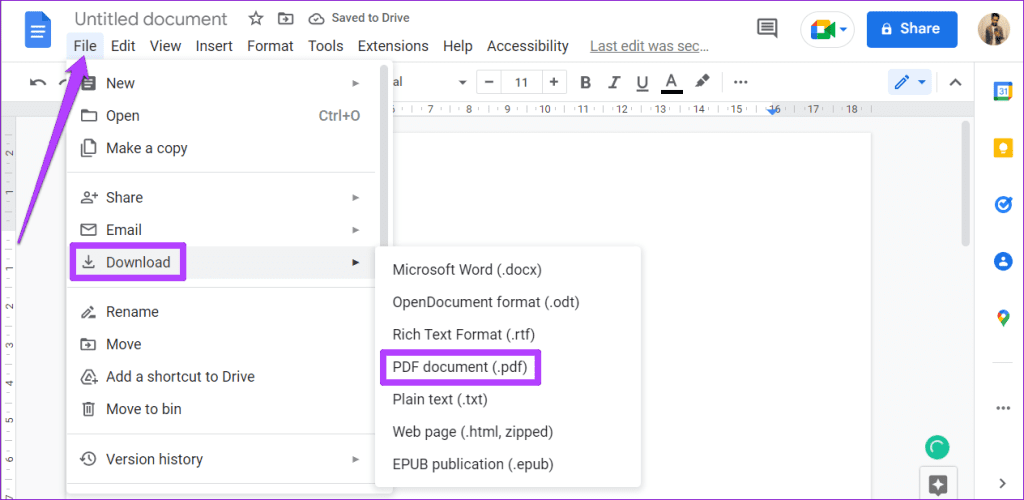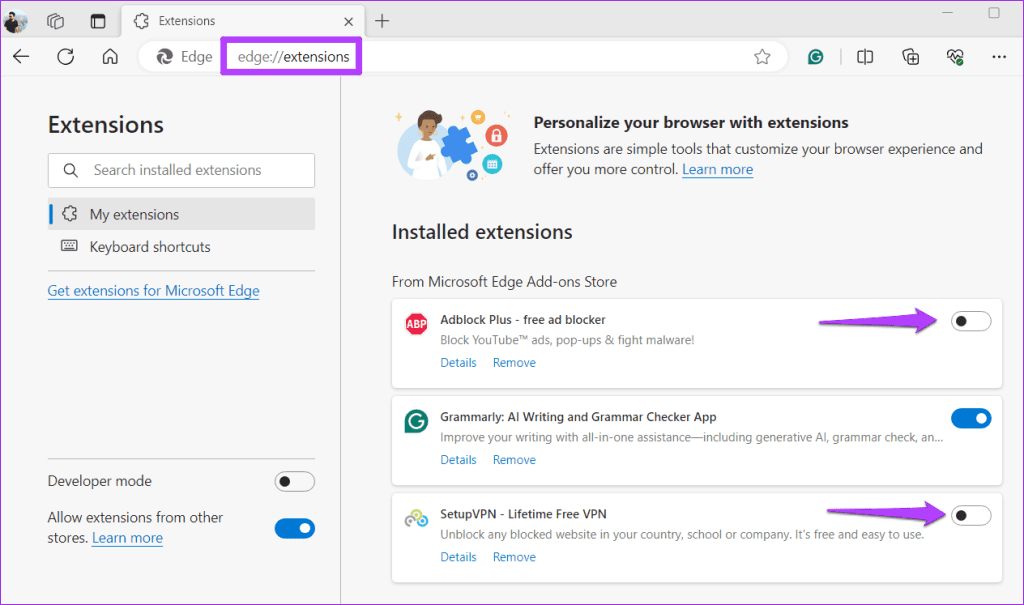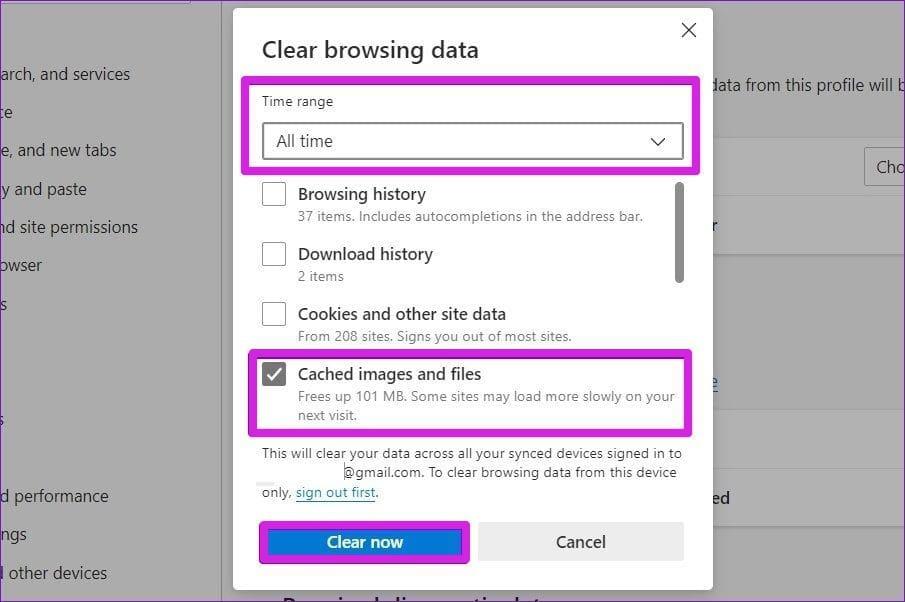Snelle tips
- Het kan handig zijn om uw Google Documenten-document als pdf op te slaan als het afdrukprobleem beperkt is tot een specifiek bestand.
- Het uitschakelen van extensies en het wissen van de browsercache is een effectieve methode om afdrukproblemen in Google Documenten op te lossen.
- Als het afdrukprobleem zich blijft voordoen in toepassingen en programma's, moet u mogelijk problemen oplossen met de verbinding tussen uw printer en computer.
Oplossing 1: Controleer de printerverbinding en selecteer de juiste printer
U moet enkele basishardwarecontroles uitvoeren om er zeker van te zijn dat alles is aangesloten. Controleer of de kabel die uw computer met de printer verbindt goed is aangesloten. Terwijl u toch bezig bent, start u uw printer opnieuw op om eventuele tijdelijke problemen op te lossen.
Als er meer dan één printer beschikbaar is, zorg er dan voor dat u afdrukverzoeken naar de juiste printer stuurt. Druk op Ctrl + P om het afdrukdialoogvenster op te roepen. Gebruik het vervolgkeuzemenu naast Bestemming om het juiste printerapparaat te selecteren en klik op Afdrukken .
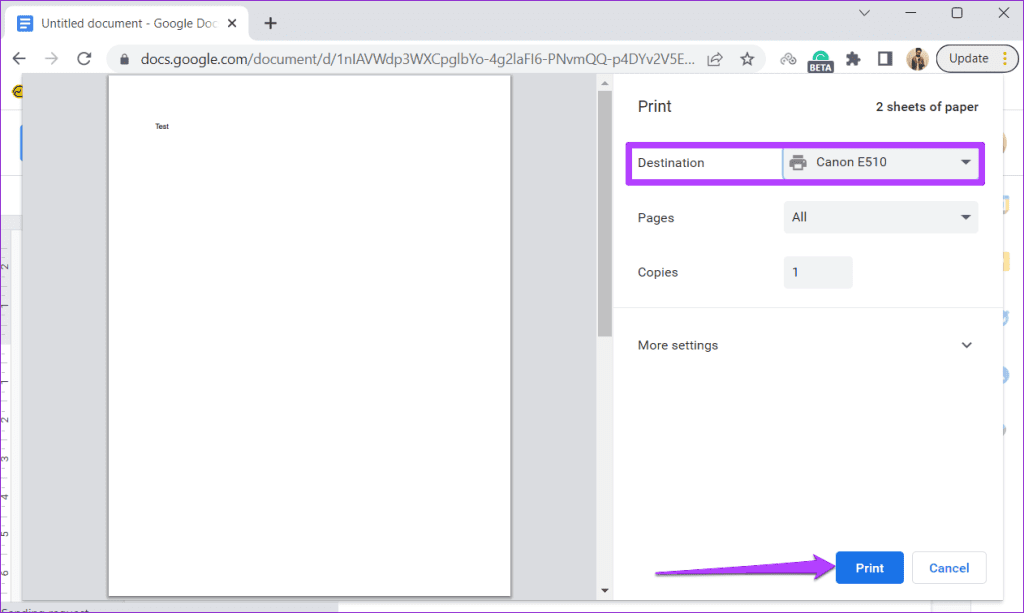
Oplossing 2: sla het document op als PDF en druk het af
Als het afdrukprobleem van Google Documenten beperkt is tot één vreemd bestand, sla het dan op als pdf en druk het af. Om dit te doen, klikt u op het menu Bestand in de linkerbovenhoek en selecteert u Downloaden > PDF-document (.pdf) .
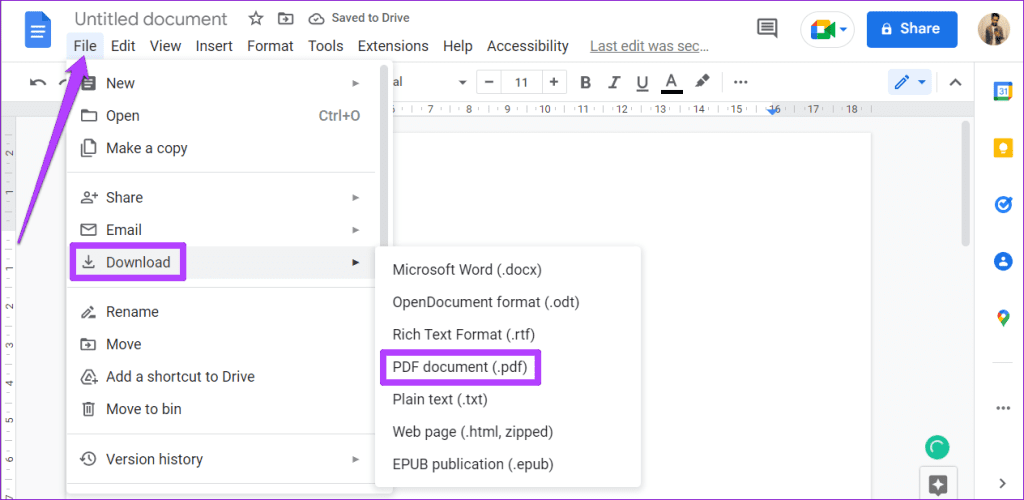
Open het gedownloade bestand in een PDF-viewer en u zou het zonder problemen moeten kunnen afdrukken.
Oplossing 3: browserextensies uitschakelen
Er is een kans dat een van uw browserextensies het probleem veroorzaakt. Om deze mogelijkheid te verifiëren, schakelt u alle browserextensies uit en schakelt u ze één voor één in.
Typ in uw browser chrome://extensions (Chrome) of edge://extensions (Edge) in de adresbalk en druk op Enter . Gebruik de schakelaars om alle extensies uit te schakelen.
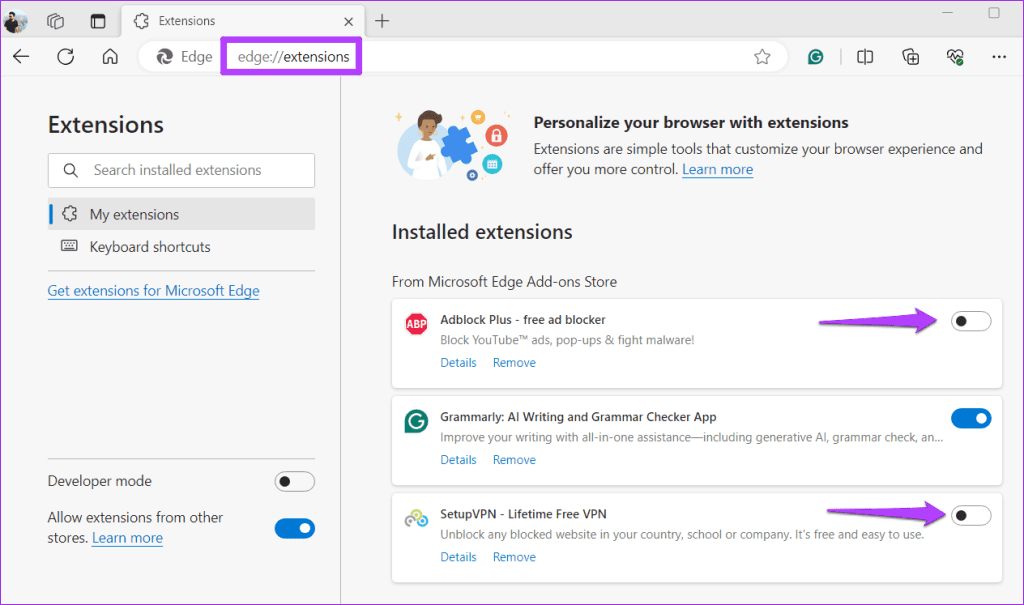
Start hierna uw browser opnieuw op en schakel alle extensies één voor één in. Druk een testpagina af vanuit Google Documenten nadat u elke extensie heeft ingeschakeld om de extensie te identificeren die het probleem veroorzaakt.
Oplossing 4: browsercache wissen
Oude browsercache kan ook de prestaties van een browser beïnvloeden en voorkomen dat deze met uw printer communiceert. Dus als het uitschakelen van browserextensies niet helpt, zou het wissen van de bestaande browsercache uw volgende stap moeten zijn.
Als u browsegegevens in Chrome of Edge wilt wissen, drukt u op Ctrl + Shift + Delete om het venster Browsegegevens wissen te openen. Gebruik het vervolgkeuzemenu naast Tijdbereik om Alle tijd te selecteren en markeer het vakje voor Afbeeldingen en bestanden in cache .
Druk vervolgens op de knop Nu wissen .
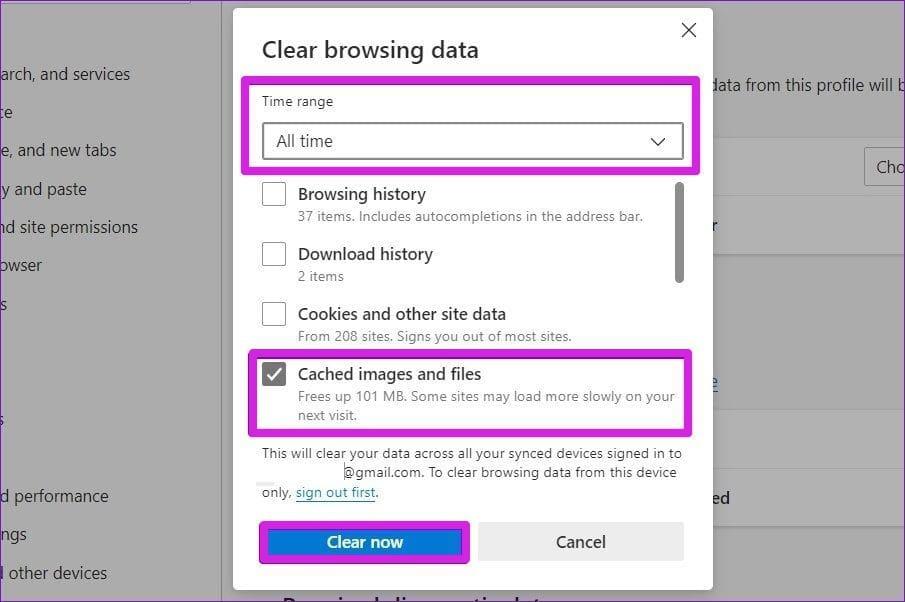
Start uw browser opnieuw en druk uw Google Documenten-document opnieuw af.
Opmerking : als het probleem zich blijft voordoen, is er mogelijk een probleem met de browser. Probeer uw Google Documenten-document af te drukken vanuit een andere browser. Als u het kunt afdrukken, overweeg dan om uw vorige browser bij te werken of opnieuw te installeren om de problemen op te lossen.